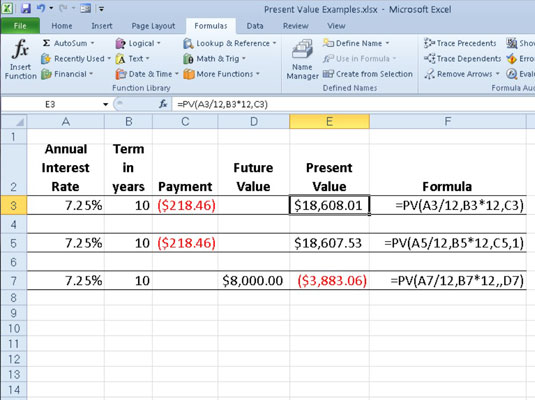De vanligste økonomiske funksjonene i Excel 2010 — PV (Present Value) og FV (Future Value) — bruker de samme argumentene. Nøkkelen til å bruke disse økonomiske funksjonene er å forstå terminologien som brukes av deres argumenter:
-
PV er nåverdien , hovedstolen til livrenten.
-
FV er fremtidig verdi , hovedstol pluss renter på livrenten.
-
PMT er betalingen som gjøres hver periode i livrenten. Normalt settes betalingen over livrentens levetid og inkluderer hovedstol pluss renter uten andre gebyrer.
-
RATE er renten per periode. Normalt er satsen uttrykt som en årlig prosentandel.
-
NPER er det totale antall betalingsperioder i livrentens levetid. Du beregner dette tallet ved å ta løpetiden (tiden renten betales) og multiplisere den med perioden (tidspunktet da renter betales eller opptjenes) slik at et lån med en treårs løpetid med 12 månedlige renter betalinger har 3 x 12 eller 36 betalingsperioder.
Når du bruker økonomiske funksjoner, husk at argumentene fv, pv og pmt kan være positive eller negative, avhengig av om du mottar pengene eller betaler ut pengene. Også huske på at du ønsker å uttrykke den hastigheten argument i de samme enhetene som antall_innbet argument, slik at hvis du foretar månedlige innbetalinger på et lån, og du uttrykker antall_innbet som det totale antall månedlige utbetalinger, som i 360 (30 x 12) for et 30-års boliglån må du også uttrykke den årlige renten i månedlige termer.
Beregning av nåverdi (PV)
PV-funksjonen returnerer nåverdien av en investering, som er det totale beløpet som en serie fremtidige betalinger er verdt for øyeblikket. Syntaksen til PV-funksjonen er som følger:
=PV(rate,nper,pmt,[fv],[type])
De fv og typen argumenter er valgfrie. Den fv argumentet er den fremtidige verdien eller kontantbeholdning som du vil ha etter at den siste betalingen. Hvis du utelater fv- argumentet, antar Excel en fremtidig verdi på null. Den typen argumentet angir om betalingen skjer ved begynnelsen eller slutten av perioden: Tast 0 (eller utelate den typen argument) når betalingen skjer ved slutten av perioden og bruk 1 når det er gjort i begynnelsen av periode.
Følgende figur inneholder flere eksempler på bruk av PV-funksjonen. Alle tre PV-funksjonene bruker samme årlige prosentsats på 7,25 prosent og løpetid på 10 år. Fordi betalinger gjøres månedlig, konverterer hver funksjon disse årlige tallene til månedlige. For eksempel, i PV-funksjonen i celle E3, konverteres den årlige renten i celle A3 til en månedlig rente ved å dele på 12 (A3/12) og den årlige løpetiden i celle B3 konverteres til tilsvarende månedlige perioder ved å multiplisere med 12 (B3*12).
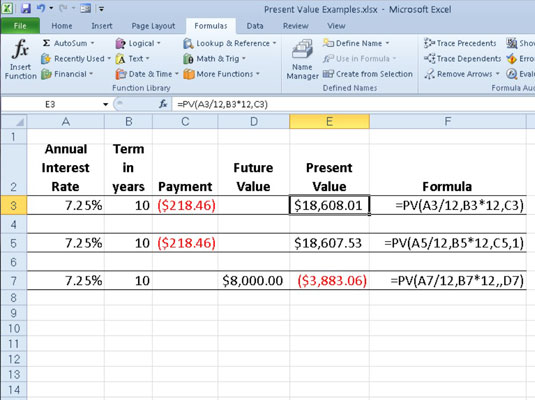
Bruke PV-funksjonen til å beregne nåverdien av ulike investeringer.
Bestemme fremtidig verdi (FV)
FV-funksjonen beregner den fremtidige verdien av en investering. Syntaksen til denne funksjonen er:
=FV(rate;nper;pmt;[pv],[type])
De sats, antall_innbet, PMT, og typen argumenter er de samme som de som brukes av PV-funksjon. Den pv argumentet er nåverdien eller engangsbeløp som du ønsker å beregne den fremtidige verdien. Som med argumentene fv og type i PV-funksjonen, er både pv- og type- argumentene valgfrie i FV-funksjonen. Hvis du utelater disse argumentene, antar Excel at verdiene deres er null.
Du kan bruke FV-funksjonen til å beregne den fremtidige verdien av en investering, for eksempel en IRA (Individual Retirement Account). Anta for eksempel at du etablerer en IRA i en alder av 43 og vil gå av med pensjon om 22 år i en alder av 65, og at du planlegger å foreta årlige innbetalinger til IRA i begynnelsen av hvert år. Hvis du antar en avkastning på 8,5 prosent i året, vil du legge inn følgende FV-funksjon i regnearket ditt:
=FV(8,5 %;22;-1000;,1)
Excel indikerer da at du kan forvente en fremtidig verdi på $64 053,66 for din IRA når du går av med pensjon ved 65 år. Hvis du hadde etablert IRA et år før og kontoen allerede har en nåverdi på $1 085, ville du endre FV-funksjonen som følger :
=FV(8,5 %;22;-1000;-1085;1)
I dette tilfellet indikerer Excel at du kan forvente en fremtidig verdi på $70 583,22 for din IRA ved pensjonering.